MATE работен плот
MATE е една от най-популярните настолни среди на Linux, на които можете да се насладите в момента. Linux Mint е един от многото дистрибуции, които предлагат работния плот на MATE.
Историята на MATE е доста интересна. Това всъщност е продължението на GNOME 2. GNOME е друга голяма работна среда, на която да се наслаждавате. Но голямата промяна дойде с пускането на v3. Това беше напълно различен дизайн от класическия GNOME 2. Той създаде голям шум в общността, който обичаше и се грижеше за класическия външен вид.
Тук MATE започна своето пътуване. Това е вилица на GNOME 2 с многобройни подобрения и функции, добавени към нея. И все пак той все още остава верен на оригиналния GNOME 2. Вярвам, че някои от вас, които четат тази публикация, са едни от тези ентусиасти!
За щастие популярността на работния плот на MATE продължи да расте. Сега повече от 20 дистрибуции на Linux официално поддържат MATE работен плот (включен Linux Mint)!
Получаване на работен плот на MATE на Linux Mint
Ако се интересувате да се насладите на добре познатия MATE работен плот на вашата Linux Mint система, има 2 начина да направите това и ще покажа и двете в тази статия.
Първи начин: Инсталиране на Linux Mint MATE
Първата стратегия е да преинсталирате напълно операционната система. Знам, че някои от вас са силно против идеята, но понякога е необходимо системата да се поддържа стабилна. В някои случаи смесването на множество среди на работния плот една върху друга може да причини различни странни проблеми и грешки с темите и други. Така че, по-добре да сте в безопасност.
Всъщност инсталирането на Linux Mint не е нищо толкова трудно. Това е изключително лесно с всички опростени и обясними стъпки. Внимавайте обаче. Архивирайте всичките си важни данни, преди да се опитате да преинсталирате операционната система.
Първо трябва да вземете най-новия Linux Mint ISO (с MATE работен плот).
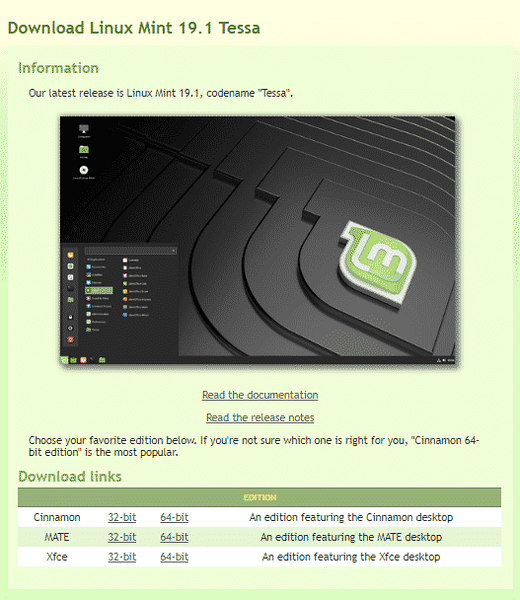
ISO готов? Уверете се, че изтеглянето не е повредено. Най-добрият начин да направите това е чрез проверка на хеш SHA-256 на ISO. Научете как да проверите хеша SHA-256 на всеки файл. Ето хешовете SHA-256 за Linux Mint MATE ISO.


Сега е време да изградите стартиращо USB флаш устройство за извършване на инсталацията. Научете как да създадете стартираща USB флашка с помощта на ISO с помощта на dd. Внимавайте, „dd“ е много мощен, но много рисков инструмент за работа. Дори и най-малката грешка може да унищожи всичките ви любими колекции от музика, филми, драма и всичко останало! Ако се страхувате, тогава Etcher трябва да е най-добрият инструмент за вършене на работата.
Сега стартирайте от стартиращия USB.

Винаги препоръчвам първо да стартирате в режим на живо. Има случаи, когато смених решението си и останах на същата система. Спестена много честотна лента и време. Освен това е важно да проверите дали сте готови да направите смяната.
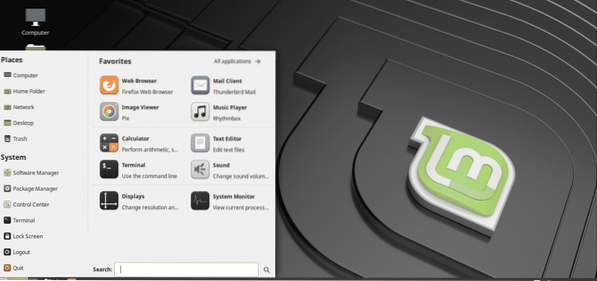
Готов? Стартирайте инсталационната програма. Първият екран е за избора на правилния език за вашата система. Езикът ще се използва навсякъде в новата инсталация.
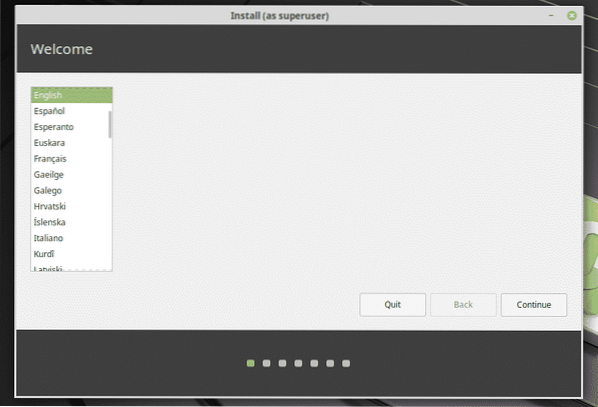
След това оформление на клавиатурата. Не го бъркай. Нещата станаха доста груби, когато от любопитство реших да премина към немско оформление!
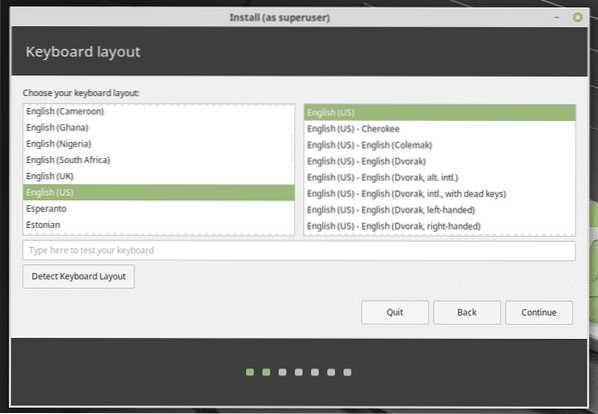
На тази стъпка винаги препоръчвам да проверите бутона за инсталиране 3rd-партиен софтуер и други. Това прави МНОГО живота по-лесен.
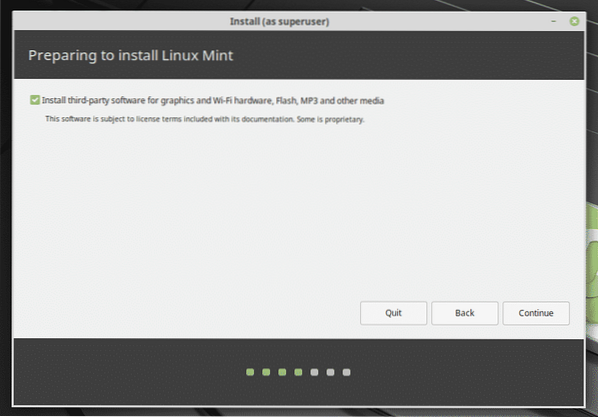
Сега решете кой дял ще подарите на новата инсталация. Лично аз винаги препоръчвам да имате отделен дял с 20 GB или повече (не по-висок от 50 GB), посветен на операционната система.
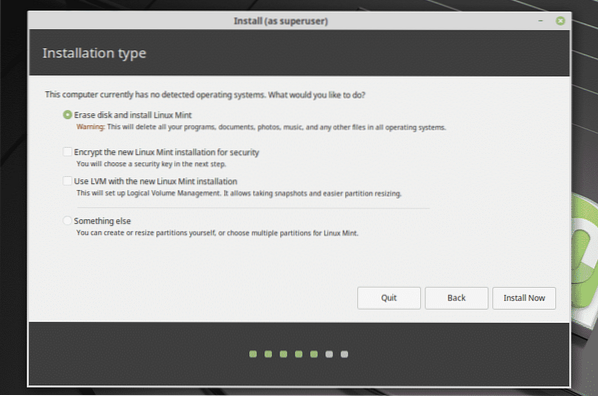
Вашето местоположение също е важно за системата. Това ще ви помогне да решите времето, конкретните формати и други.
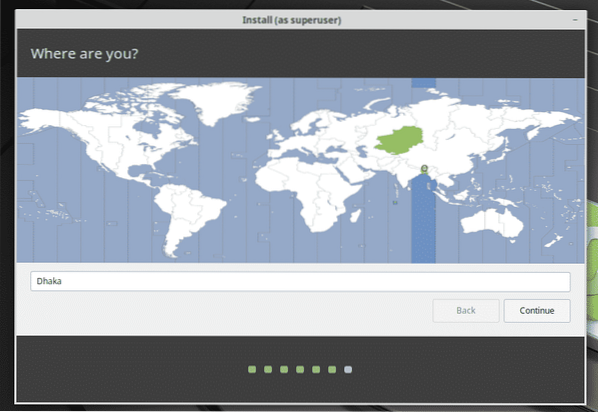
Трябва да попълните следващия формуляр за създаване на нов потребител. Този потребител ще може да изпълнява всички администраторски задачи. Паролата ще бъде и официалната парола за "корен" на вашата система.
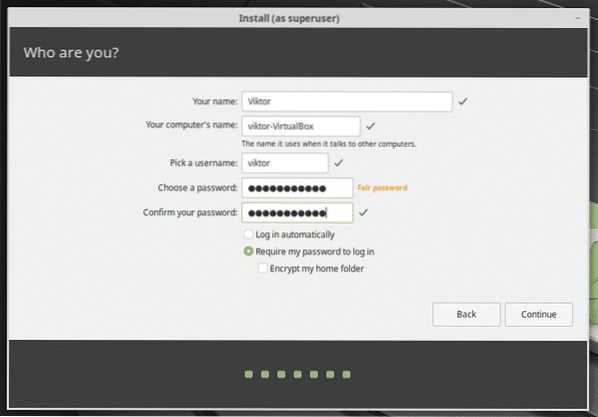
И накрая, изчакайте инсталацията да завърши.
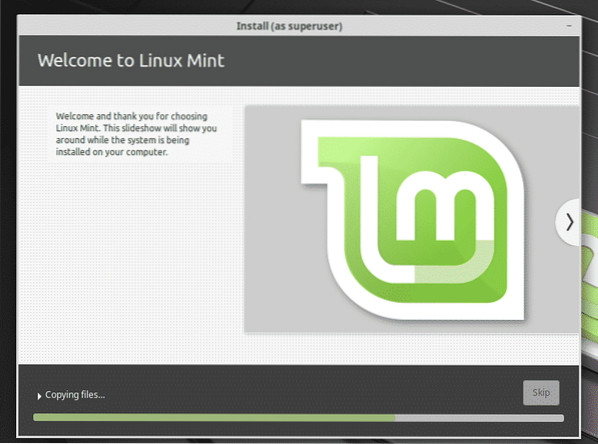
След като инсталацията приключи, инсталацията ще ви подкани да рестартирате системата. Рестартирайте системата сега.

Voila! Linux Mint MATE е готов!
Втори начин: Инсталиране само на MATE работен плот
Ако случайно вече имате друга работна среда освен MATE, не се притеснявайте. Можете да преминете през инсталацията на цялата операционна система или чрез този кратък метод!
Лично аз не съм фен заради проблемите със стабилността, но за ежедневните потребители това би трябвало да е повече от достатъчно. Вашата система обаче ще стане по-тежка. Повече консумация на съхранение, това е всичко.
Пуснете терминала и се уверете, че системата ви е актуална.
sudo apt актуализация
След като всичко е готово, изпълнете следната команда за инсталиране на работния плот на MATE от хранилището на Linux Mint.
sudo apt инсталирайте mint-meta-mate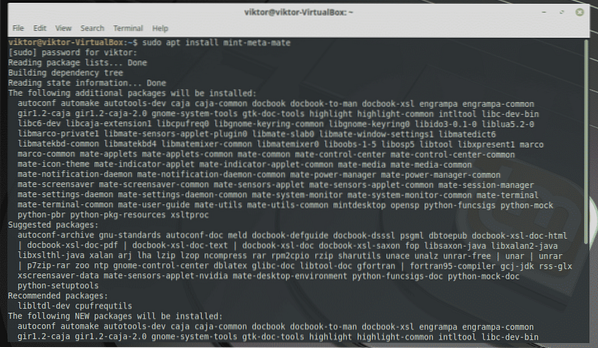
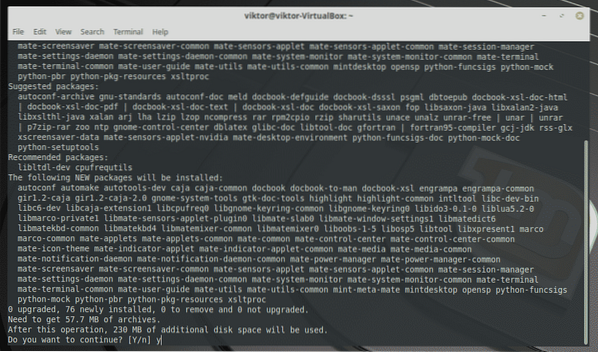
Превключване към MATE работен плот
След като всичко е готово, рестартирайте системата и стигнете до екрана за вход.
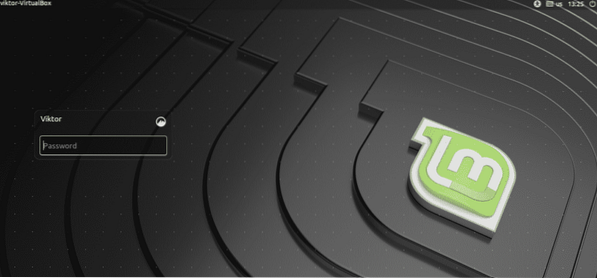
На екрана за вход кликнете върху бутона до потребителското име и изберете MATE работен плот.
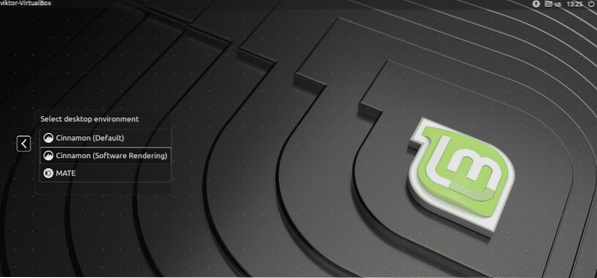
Voila! MATE е стандартната работна среда отсега нататък!
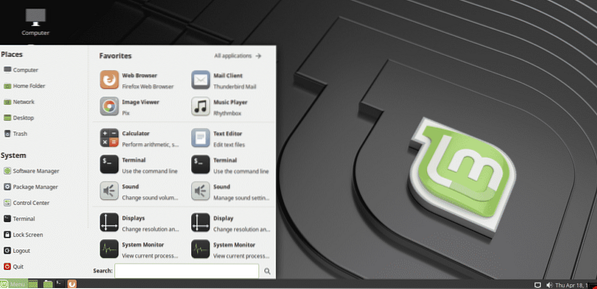
Финални мисли
Работният плот на MATE е идеалното решение за традиционните метафори, като същевременно остава привлекателен и ангажиращ. Чувствайте се свободни да изследвате света на MATE. Има и други начини, по които можете да оцветите работния си плот на MATE, например темите GTK. Вижте най-добрите GTK теми за Linux Mint.
 Phenquestions
Phenquestions


